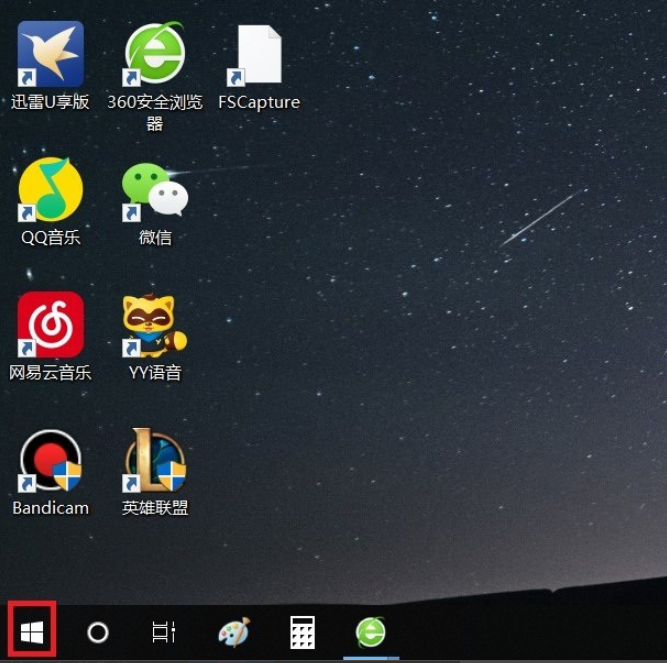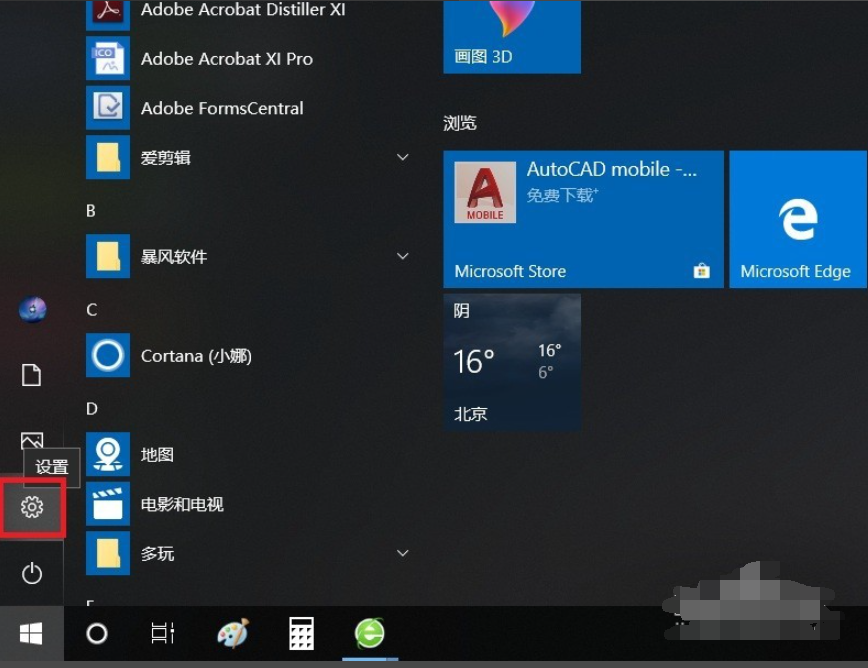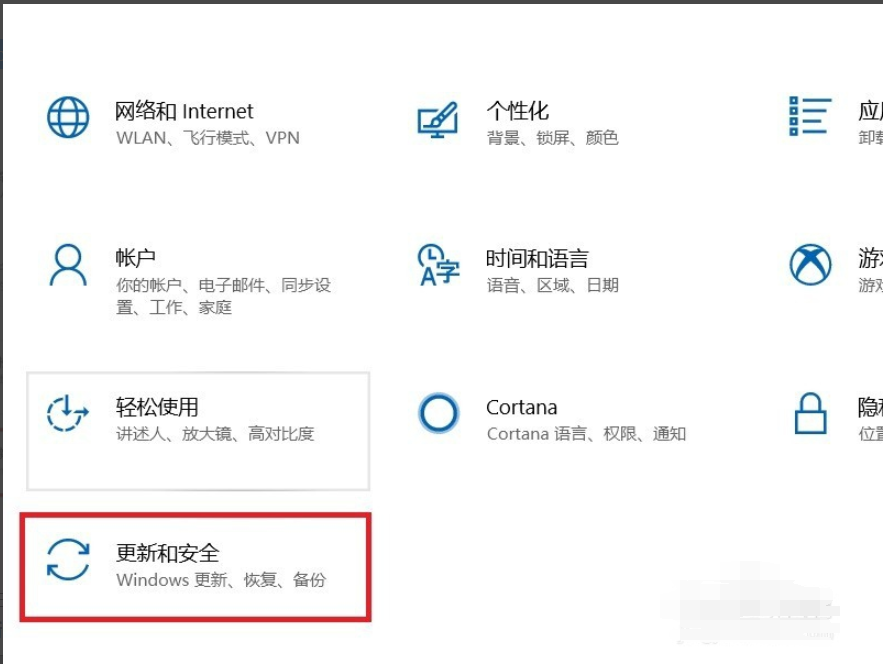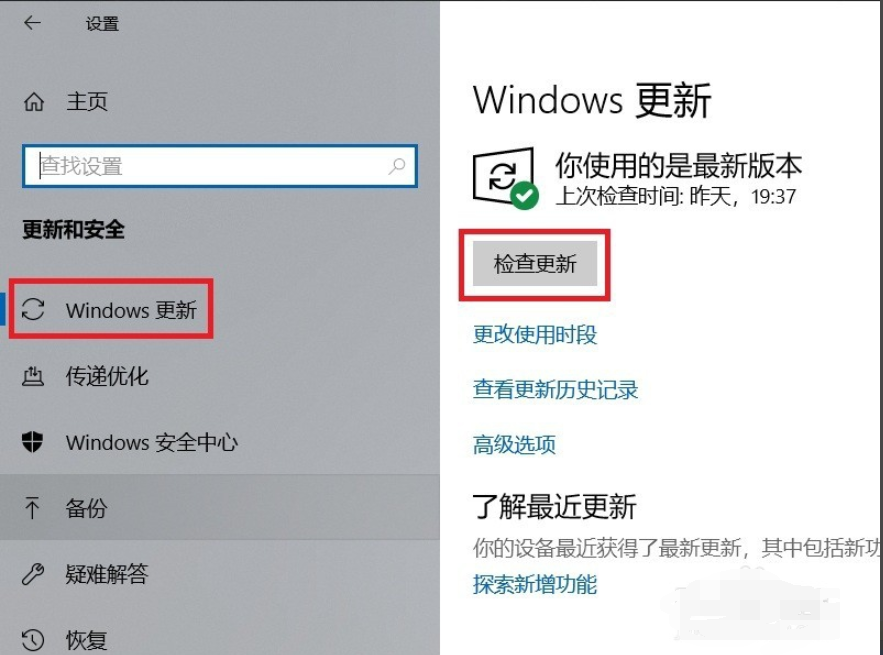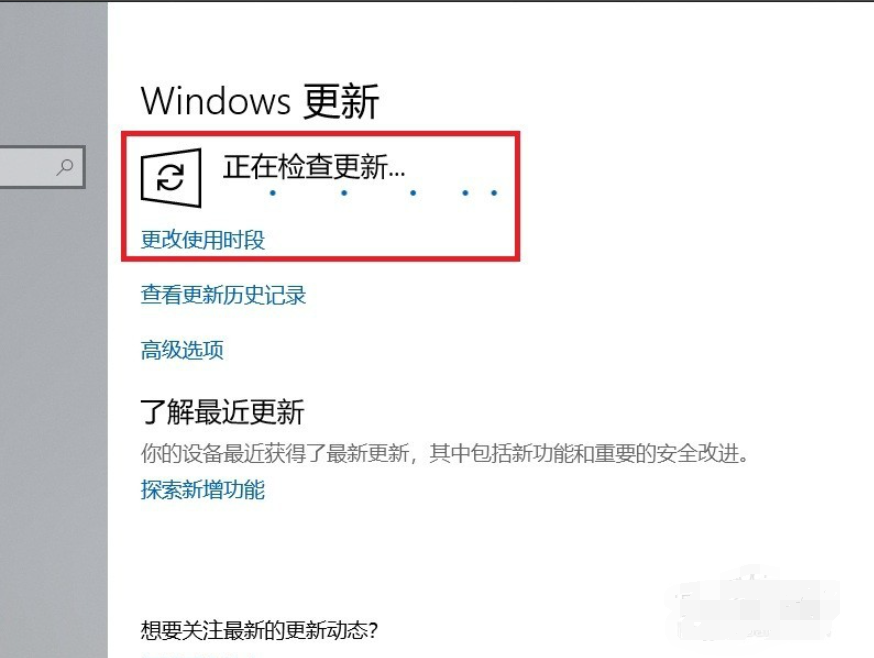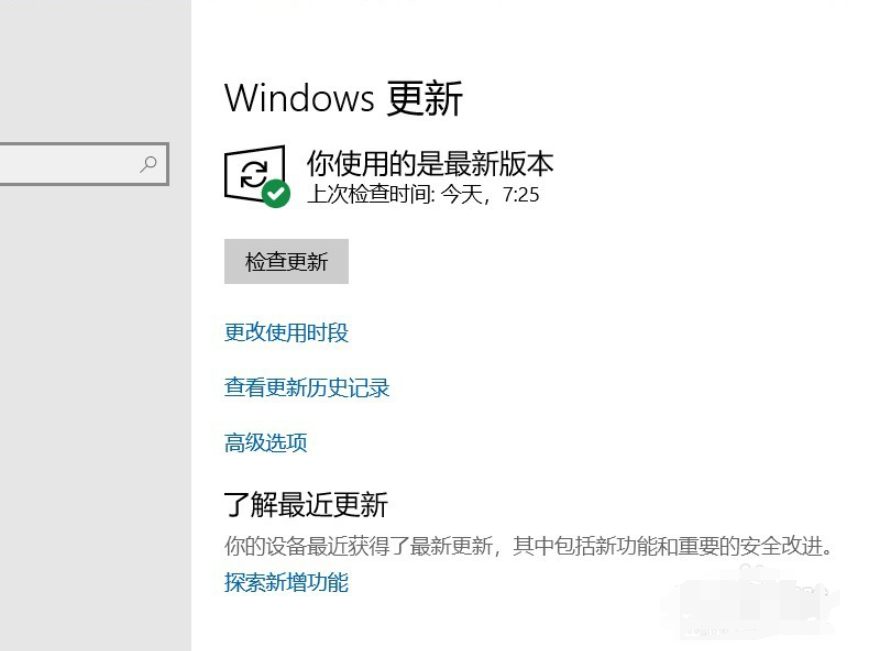首页
小编教你win10更新方法
小编教你win10更新方法
2022-05-23 00:00:15
来源:互联网
作者:admin
win10系统如果长期不更新,可能会出现一些安全漏洞。如果我们的电脑不自动更新系统的情况下,我们可以怎么更新win10系统呢?小编给大家分享win10更新的方法。
1. 在Win10系统桌面,点击桌面左下角“开始菜单”按钮,打开开始菜单页面。
2. 在打开的开始菜单页面中,点击页面中的“设置”按钮,进入Win10系统设置页面。
3. 打开Windows设置页面之后,在页面中找到“更新和安全”功能项,点击进入系统更新页面。
4. 在打开的页面中,点击页面左侧“Windows更新”菜单项,并点击页面右侧“检查更新”按钮。
5. 接下来,系统将自动联网并检查更新,如果存在更新或者升级文件,会自动下载并安装。
6. 如果当前没有可用更新或者可升级的版本,那么页面会显示“你使用的是最新版本”信息。
以上便是win10更新方法,大家有需要更新系统的话可以参考这个教程哦。
相关文章
- Win10更新后开机变得很慢 11-10
- win10更新1909后开机很慢 11-09
- win10更新1909版本失败0x80071a91怎么办 11-08
- win10系统提示代码0x800f0982更新失败怎么办? 11-01
- win10更新1903重启老死机教程 10-27
- 电脑win10更新失败卡顿蓝屏 10-27
精品游戏
换一批